CPU-temperatuur bekijken in Windows 10
Welke temperatuur moet een processor normaal gesproken hebben?
Het is niet moeilijk om de CPU-temperatuur van een pc te meten.
Tegenwoordig bestaan er veel apps waarmee je dat moeiteloos kunt doen, maar het is niet altijd bekend welke testen je precies moet uitvoeren en hoe je dat moet doen. de resultaten interpreteren en welke van die resultaten werkelijk essentieel zijn.
Zo hebben mensen me meer dan eens verteld: "Deze resultaten moeten wel kloppen. Ik heb precies dezelfde processor als jij, en hij wordt niet warmer dan 50 graden." Ze hebben me ook, met een verbaasde blik, verteld: "Mijn CPU haalt 85 graden. Dat kan niet normaal zijn. Een vriend zei dat het rond de 60 graden zou moeten zijn."
Het is noodzakelijk om de zaken op de juiste manier te contextualiseren.
Dit soort commentaar geeft aan dat er nog steeds veel misinformatie over dit onderwerp bestaat, en dat Het is een vereiste om op de juiste manier te contextualiseren hoe de verschillende CPU-temperatuurmetingen zijn uitgevoerd, zodat we uiteindelijk de verkregen resultaten op de juiste manier kunnen interpreteren.
Hier is een voorbeeld, in navolging van wat ik eerder noemde. Ik vroeg de persoon die me vertelde dat zijn CPU niet warmer wordt dan 50 graden wat hij aan het doen was toen hij die temperatuur bereikte, en hij vertelde me dat hij een arcadespel speelde via MAME terwijl hij naar muziek luisterde op YouTube.
Ja, het is een complete farce, en ik wilde niet verder gaan, ik verspilde mijn tijd niet met uitleggen. Ter referentie: terwijl ik dit schrijf, heb ik YouTube openstaan met mijn favoriete muziek, Telegram en meerdere tabbladen, Steam en ook iCUE, en het CPU-gebruik ligt tussen de 1% en 3%, wat de temperatuur van mijn... Ryzen 7 5800X is gemiddeld ongeveer 36 graden.
Uit het bovenstaande zult u nu iets hebben afgeleid dat ik u in verschillende analyses heb verteld, en het komt voor dat de temperatuur die een onderdeel Het hangt van verschillende factoren af, maar Een van de belangrijkste is de werkdruk waaraan hij onderworpen is.
Een processor die onder minimale belasting werkt, registreert een veel lagere temperatuur dan een processor die onder veel hogere stress staat. Daarom is het zo belangrijk om de temperatuur van uw CPU te meten. computer om, onder verschillende werklasten, een reëel en adequaat gecontextualiseerd beeld van deze waarden te krijgen.
CPU-temperatuurmeetapp – pc
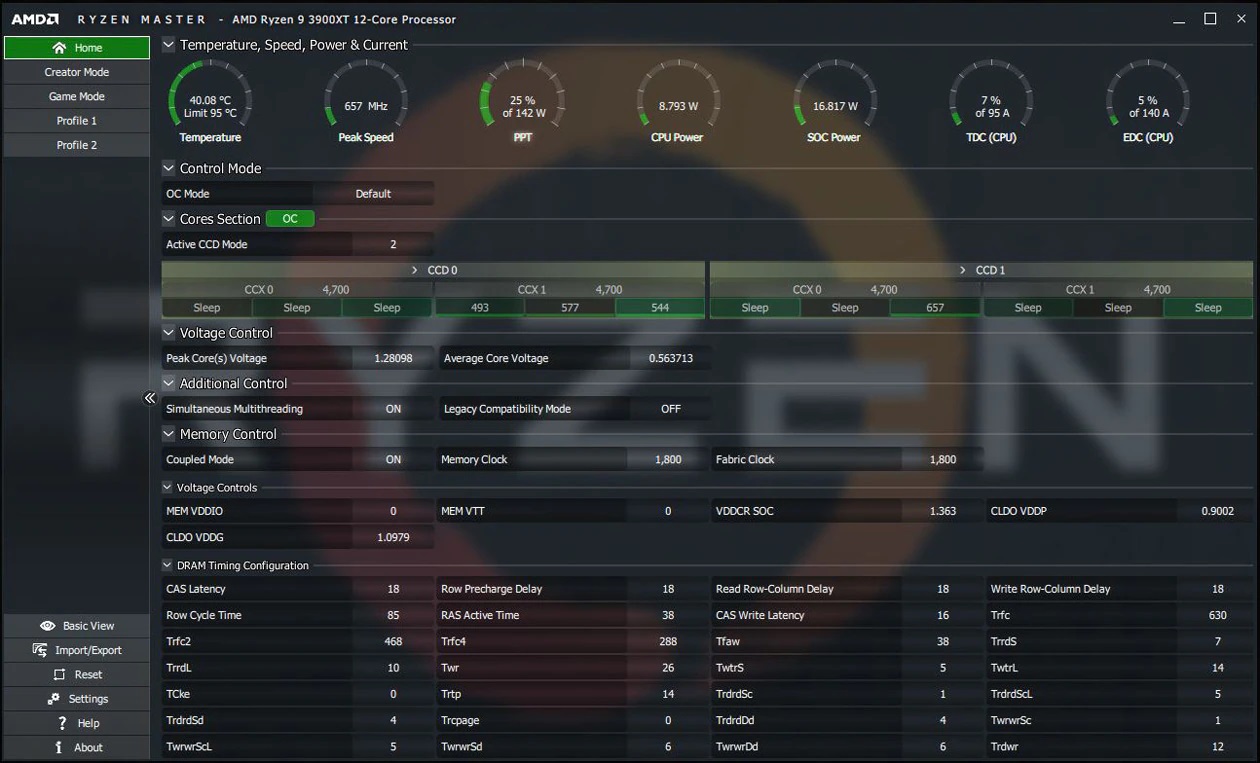
Hoe zie ik mijn CPU-temperatuur in Windows? Hoe controleer ik de temperatuur in realtime?
Zoals ik je aan het begin van dit artikel vertelde, productEr zijn momenteel veel betrouwbare apps waarmee we de CPU-temperatuur kunnen meten.
Een van mijn favorieten is AIDA64, die hiervoor een vrij complete gratis versie heeft, die de temperatuur van elke CPU-kern kan weergeven en een gemiddelde CORE TEMP (kerntemperatuur) kan leveren. Deze waarde moeten we als referentie nemen.
Om echter de temperatuur van uw pc in het besturingssysteem Windows 10 en 11 te controleren, hebben we de mogelijkheid om apps te gebruiken zoals Ryzen Master, als we een AMD centrale verwerkingseenheid hebben, of het programma Extreme tuning-hulpprogramma's, als we een Intel centrale verwerkingseenheid hebben.
Met beide apps kunnen we gratis de temperatuur controleren, het stelt ons in staat de temperatuur van onze apparatuur in de gaten te houden, het heeft een zeer gebruiksvriendelijke interface, met informatie gedetailleerd, op belangrijke punten van de processor, waaronder de CPU-temperatuur, de werklast waaraan deze wordt blootgesteld, en ook of er sprake is van een vorm van "thermische throttling", wat niets meer is dan een prestatieverlies veroorzaakt door overtollige hitte.
Sommige van deze apps helpen u de temperatuur van de processor correct te meten, of het nu gaat om een draagbaar of een desktopcomputer. Ze zijn heel eenvoudig te gebruiken, omdat je geen ingewikkelde configuraties hoeft te doorlopen; je hoeft ze alleen maar te downloaden, te installeren en te starten. Mocht je echter vragen hebben, dan kun je die in de reacties achterlaten en ik help je graag verder.
Controleer de CPU-temperatuur in Windows 10 - Tips voor het controleren van de CPU-temperatuur op uw Windows 10- en 11-pc
Het eerste waar u duidelijkheid over moet krijgen, zijn de specificaties van uw CPU. Deze drie belangrijke punten zal ik u nu uitleggen:
- Werkt het op de standaardfrequenties van de fabrikant of is het overklokt? Overklokken kan de prestaties verbeteren, maar het verhoogt ook het stroomverbruik en de temperaturen.
- Maakt het gebruik van een koelsysteem van topkwaliteit of van een betaalbaarder systeem? Het afvoersysteem kan een groot verschil maken bij het regelen van de temperatuur, terwijl een fan Een apparaat dat 65 watt kan leveren, zal niet precies dezelfde taak uitvoeren als een apparaat dat 150 watt kan leveren.
- Is de vermogensbegrenzer ingeschakeld? Dit heeft invloed op het maximale CPU-verbruik. Het kan de prestaties verbeteren, maar het zal ook de normale bedrijfstemperaturen verhogen.
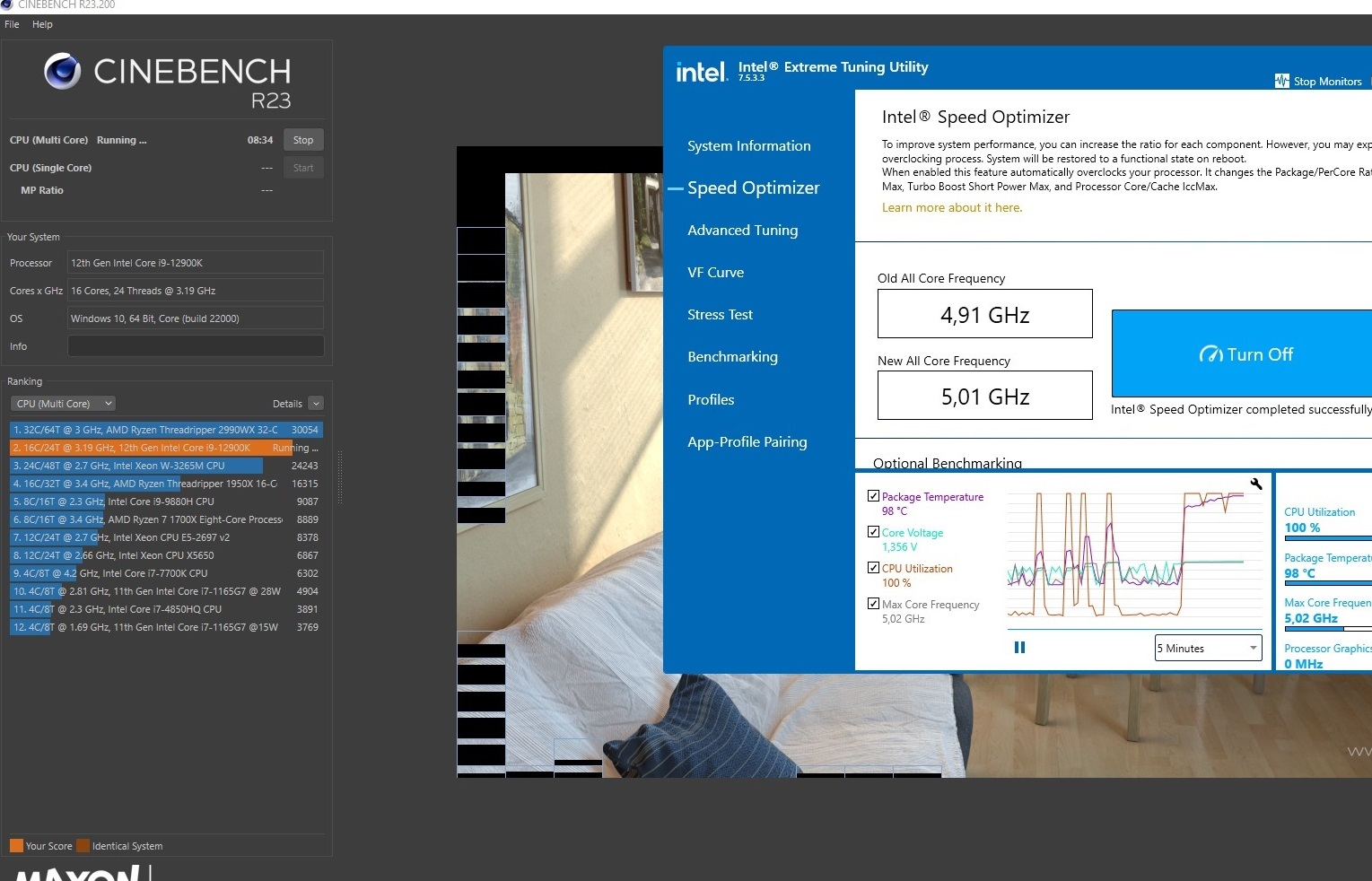
Deze drie sleutels geven ons een fundamentele context over hoe we de temperatuur kunnen controleren, Maar we zijn er nog niet.
We moeten nog andere essentiële sleutels toevoegen waarmee we alle informatie kunnen afsluiten die we nodig hebben om de temperatuur van uw CPU correct te meten en te interpreteren.
De eerste is de kamertemperatuur, hoewel dit alleen relevant is in tijden met zeer hoge temperaturen, aangezien deze de capaciteit van het koelsysteem kunnen beïnvloeden, wat extra oververhitting kan veroorzaken, met een stijging van de temperatuur van de CPU.
Vervolgens stellen we de werklast in waaraan we de CPU onderwerpen, een kwestie waar we het in het begin van dit artikel over hadden. product.
Als we de CPU aan een zeer lichte belasting onderwerpen, is het normaal dat de temperaturen zeer laag zijn.
Daarnaast, Het is ook heel normaal dat hun temperatuur stijgt als wij een werklast handhaven waarbij zij voor de volle 100% worden belast..
Een CPU kan gemiddeld 60 graden Celsius bereiken onder intensieve single-threaded belasting, maar 85 graden Celsius bereiken wanneer deze een uur lang onder 100% belasting wordt gebruikt. Beide waarden zouden normaal zijn.
We moeten ook in gedachten houden dat een spel Niet in alle gevallen is het gelijk aan het hebben van een CPU die honderd% gebruikt.
Er zijn niveaus waar dit zo is, zoals wanneer we verwerkers die slechts 4 threads hebben, en in sommige gevallen 4-core, 8-thread processoren, kunnen ook op 100%-gebruik worden gezet bij het spelen van bepaalde games, maar bij gebruik van 6-core, 12-thread processoren (of meer) zal de gebruikssnelheid nooit zo hoog zijn.
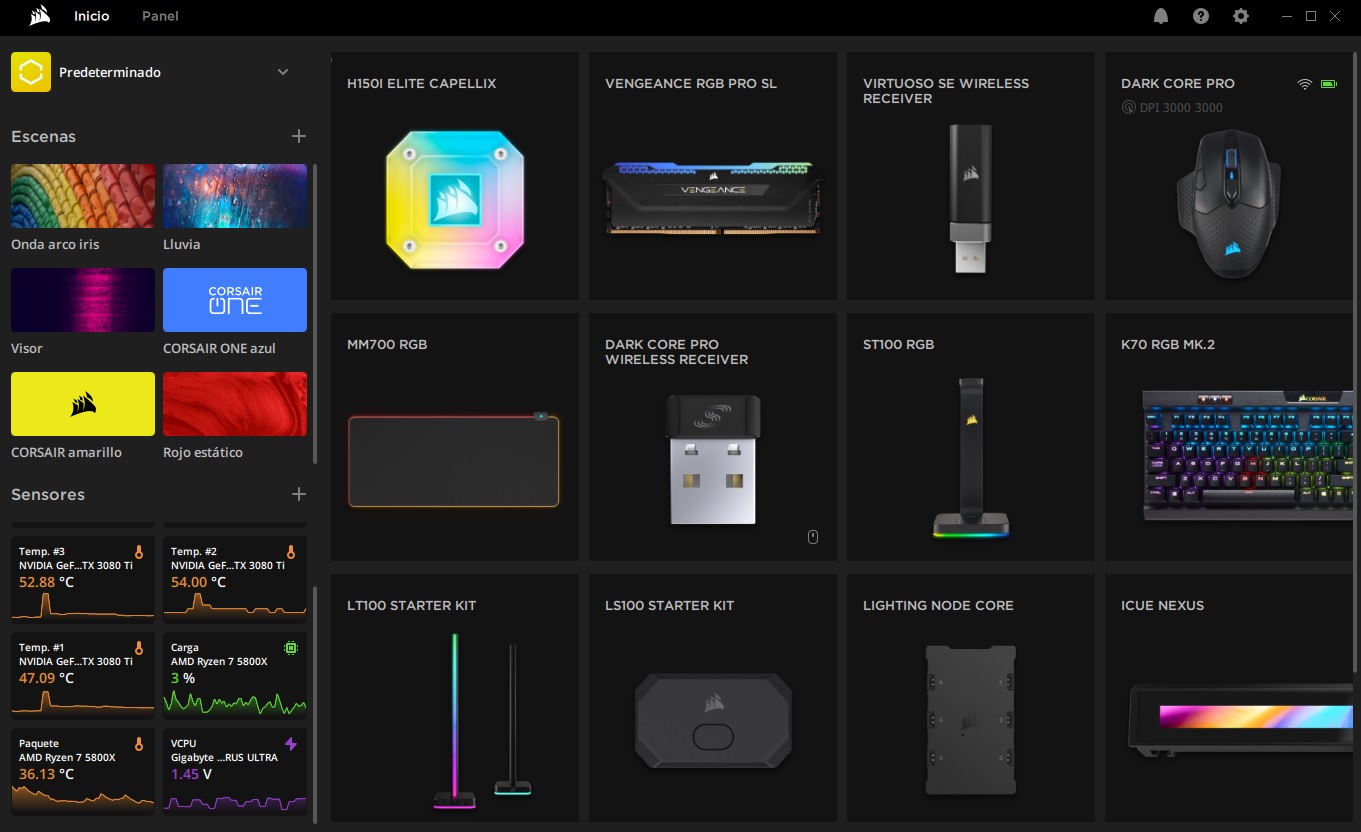
Om ze op de 100%-werkplek te plaatsen, zal het nodig zijn gebruik concreet bewijs, als voorbeeld Cinebench R23.
Deze test is een van de beste manieren om de temperatuur van een processor te meten onder eenvoudige belastingsomstandigheden en de 100%, en geeft ons ook een idee van de prestatie.
Om af te maken
Het is ook noodzakelijk om rekening te houden met de kenmerken van elke architectuur en elk type processor, aangezien er ontwerpen zijn die Ze zijn klaar om aan de slag te gaan en de verbruiks- en temperatuurmarge tot het uiterste te drijven., dit alles in een poging om de maximaal mogelijke prestaties te leveren door de schaalbaarheid van de turbomodus te activeren, die actief werkt.
Een processor zoals de Intel Core De i9-12900K heeft een zeer agressieve turbomodus en een maximale overgangstemperatuur van honderd graden.
Dit chip Het kan temperaturen boven de 90 graden overschrijden en normaal werken, omdat het de werktemperaturen actief aanpast om schade te voorkomen en de hoogst mogelijke prestaties te behouden.
Dit heb ik je ook al in verschillende reviews verteld: de meeste recente processors activeren de turbomodus om maximaal te presteren, waardoor ze extreem hoge temperaturen bereiken. Zodra ze die piek bereiken, starten ze een stabilisatieproces om problemen te voorkomen. Daar hoeven we ons geen zorgen over te maken.
Controleer de CPU-temperatuur in Windows 10: hoe u de resultaten interpreteert en waarom het goed is om de CPU-temperatuur nauwkeurig te meten

Elke CPU kan om zeer verschillende redenen een andere temperatuur bereiken tijdens dezelfde prestatie-test.
We hebben er al veel van genoemd, maar de twee belangrijkste, en de twee waar het minst vaak rekening mee wordt gehouden, zijn architectuur en het maximale aantal cores en threads.
Een veel geavanceerdere architectuur zal doorgaans veel efficiënter zijn qua prestaties per watt en zal ook veel hogere temperaturen hebben. gecontroleerd.
Tegelijkertijd gebruiken 2 processoren één dezelfde architectuur, maar met een ander aantal kernen en ook threads Ze registreren ook verschillende temperaturen wanneer ze op volle belasting werken.
Een Ryzen 3 3300X is bijvoorbeeld, met slechts 4 cores en 8 threads, veel koeler dan een Ryzen 9 3950X, met 16 cores en 32 threads.
Dat is volkomen normaal, want het verschil tussen de twee is enorm.
Bovendien kan een CPU met minder cores veel hogere temperaturen ervaren omdat deze continu moet werken.
Ik wilde dit verduidelijken, omdat het essentieel is bij het interpreteren van de resultaten wanneer we de CPU-temperatuur gaan meten.
Temperaturen analyseren.
Als we verder gaan met het vorige voorbeeld, Een temperatuur van 85 graden is abnormaal voor een Ryzen 3 3300X, maar het kan volledig gebruikelijk voor een Ryzen 9 3950X.
Daarom is context zo essentieel, en het begrijpen van de kenmerken van de CPU waarvan we de temperatuur willen meten.
Wat de resultaten betreft, is de single-threaded prestatietest een ruwe indicatie van de temperaturen die een CPU kan bereiken onder snelle multi-threading belasting.
Een veel intensievere multi-threaded test laat ons nu de beveiliging van de CPU, maar het perfecte wat je kunt doen voor een volledige controle is Beheers het met een belasting van 100% gedurende ten minste 30 minuten.
Daarom is het goed om de temperatuur van een CPU echt te meten door testen met verschillende intensiteiten uit te voeren, omdat we kunnen zien hoe de CPU zich gedraagt, of er afwijkingen worden geregistreerd in termen van prestaties of temperatuur, en Als u ernstige hinder ondervindt beveiliging, zoals vastlopen, opnieuw opstarten of een blauw scherm met de melding dat het systeem doodgaat.

Het testen wordt uitgevoerd.
Als we deze testen niet uitvoeren, kan dat ons veel meer dan alleen maar angst bezorgen. Ik kan u een voorbeeld geven.
Een paar jaar geleden vertelde een populair persoon mij dat hij zijn Ryzen 7 2700X op 4,3 GHz in elke kern, en het werkte goed.
Ik vroeg hem of hij het uitgebreid had geprobeerd en hij antwoordde dat hij inderdaad ‘bepaalde spellen’ had gespeeld en dat het uitstekend was.
Uiteindelijk bleek dat ik het alleen met Destiny 2 had geprobeerd, een spel dat heel weinig van de centrale verwerkingseenheid gebruikt, en dat Hij probeerde een veel strengere titel, maar het apparaat bleef crashen.
Bij normaal gebruik is het voor ons erg moeilijk om een CPU als de Ryzen 7 2700X bij 100% van gebruik, maar er zijn games en apps die rigoureus kunnen zijn, en om deze reden is het raadzaam om onze CPU een beetje tot het maximum te belasten, om te controleren of het probleemloos kan worden weerstaan, en dat het ons geen problemen zal opleveren.
Hiermee kunnen we ook controleren of het koelsysteem dat we gebruiken de temperatuur van onze processor onder controle kan houden.
Oké, hoe moet ik de resultaten van het meten van de CPU-temperatuur interpreteren?
Je moet ze in de context plaatsen van alles wat we hebben gezegd, en Wees duidelijk over waar de grens van uw centrale verwerkingseenheid ligt.
Een Core i9-12900K heeft bijvoorbeeld die limiet van 100 graden, maar een Ryzen 9 5950X heeft een maximale temperatuur van 90 graden.
In het eerste geval zou een temperatuur van 35 graden Celsius bij een extreme werklast gedurende een lange periode acceptabel zijn. In de Ryzen-situatie zou deze temperatuur echter niet acceptabel zijn.
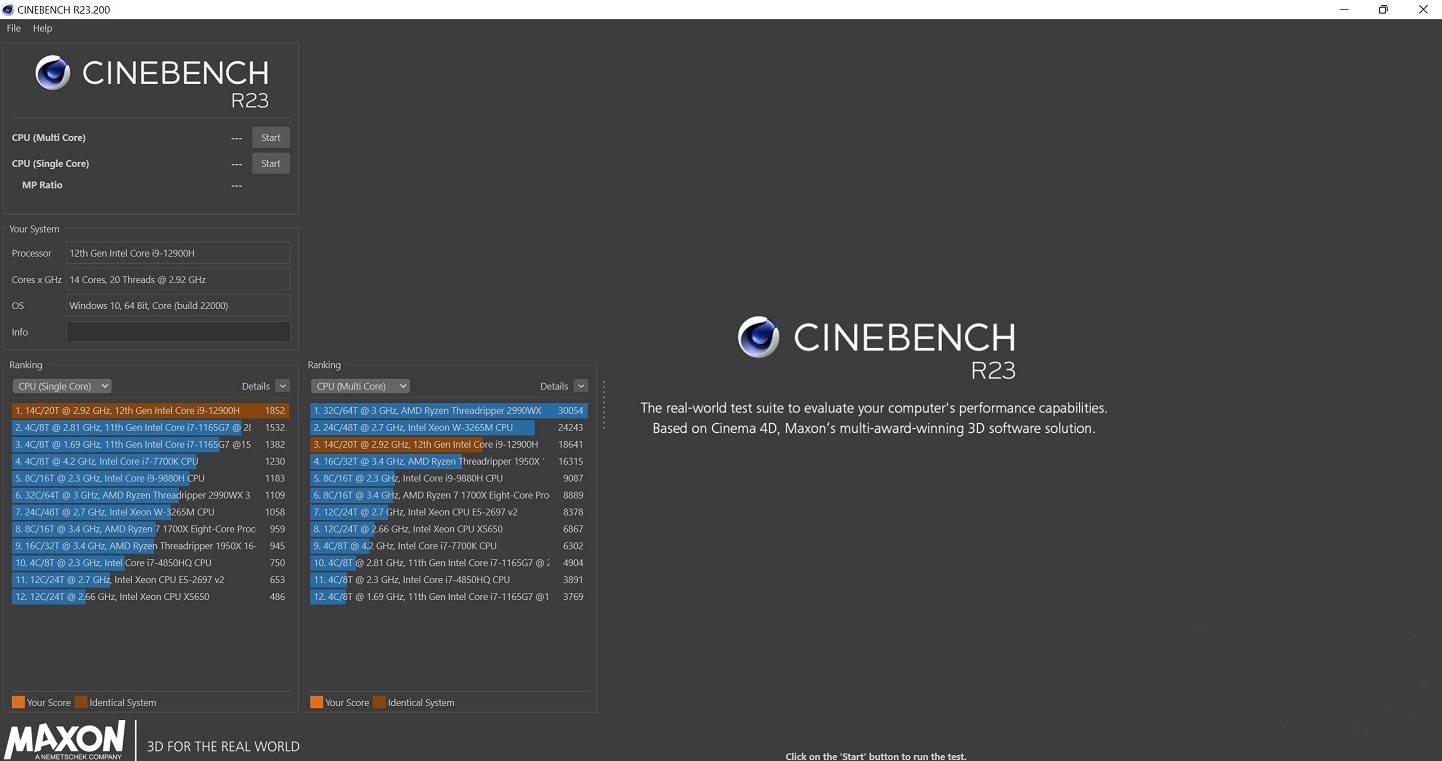
Aan de andere kant is het ook een goed initiatief dat u de resultaten van een prestatietest zoals Cinebench R23 gebruikt om nog meer context voor de monitoring te krijgen.
U kunt de resultaten die uw CPU heeft verkregen, vergelijken met de databases die beschikbaar zijn op interneten beoordelen of deze prestatieresultaten normaal zijn of onder de verwachte waarden liggen.
Dit kan duiden op een ernstig probleem, meestal een temperatuurprobleem, maar mogelijk ook een stroomprobleem.
Ik wil graag terugkomen op een essentieel onderwerp: Raak niet geobsedeerd door wat je op internet hebt gelezenen ik bedoel dingen als: "Mijn CPU draait op 60 graden, het is niet normaal dat die van jou oploopt tot 80 graden."
Bovendien moet de vergelijking, die gevalideerd moet worden, dezelfde hardware en software hebben als de computer die gemonitord wordt. moederbord, componenten van de PC, grafische kaart met dezelfde GPU, harde schijf en temperatuur van elke CPU gemeten met dezelfde hardwaremonitor, ventilatorsnelheid met dezelfde rotatie, equivalente thermische omgeving, etc.
Een moderne processor die op 80 graden werkt, is volkomen normaal en kan in sommige gevallen zelfs een uitstekend resultaat opleveren.
Veel van de opmerkingen die u op internet vindt, zijn gebaseerd op tests die zijn uitgevoerd met een belasting op de centrale eenheid van vervolging van alleen de 30% of de 40%, dus maak je geen zorgen en volg het advies dat we je zojuist in deze gids hebben gegeven.
Ten slotte, en als referentie, moet u duidelijk maken dat In geen geval is het positief voor een processor om de grens van honderd graden te bereiken of daarin te blijven..
Als dit gebeurt, is het het beste om de test te stoppen en te overwegen een beter koelsysteem aan te schaffen, of, als u overgeklokt hebt, terug te gaan, omdat u de levensduur van de processor drastisch kunt verkorten, vooral als u de spanningen hebt verhoogd tot houden zei overklokken.
CPU-temperatuur bekijken in Windows 10 – Andere toepassingen als optie om CPU-temperatuur te controleren.
MSI Afterburner
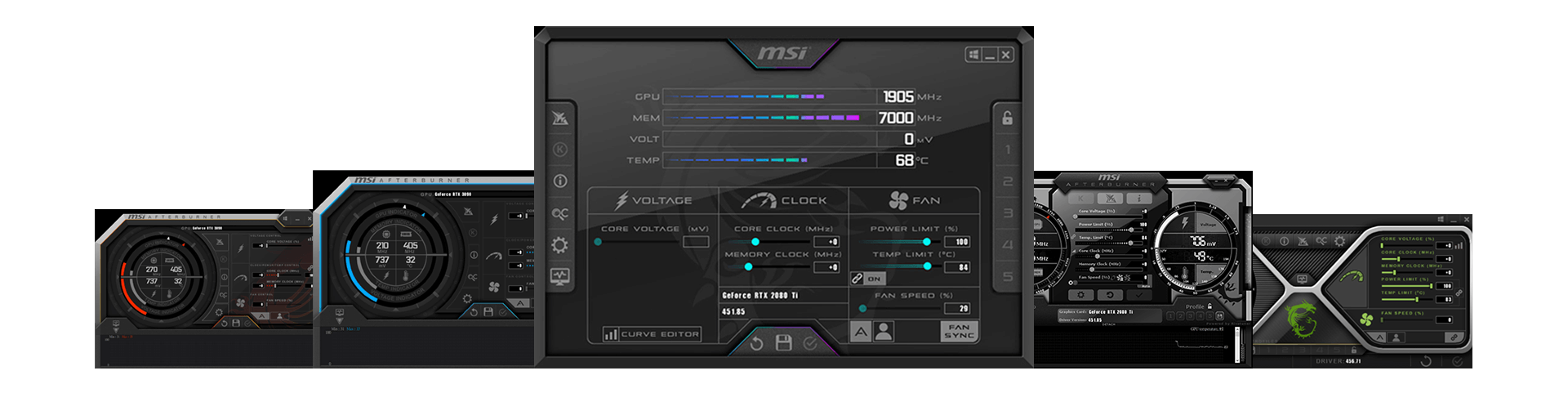
MSI Afterburner is een handig overklokprogramma voor MSI-videokaarten. Belangrijke functies zijn onder andere GPU-/shader-/geheugenklokafstemming en geavanceerde grafische kaartsnelheid. fan en GPU-spanningsregeling. Het is compatibel met NVIDIA- en ATI-kaarten, evenals met Geïntegreerde grafische kaart op AMD APU-serieMSI Afterburner is een overklokprogramma voor grafische kaarten MSI. De belangrijkste functies zijn onder meer het aanpassen van de CPU-kloksnelheid/GPU/geheugen, geavanceerde controle over ventilatorsnelheid en GPU-spanning. Ondersteunt NVIDIA- en ATI-kaarten, evenals geïntegreerde graphics in AMD-processors APU.
HWiNFO
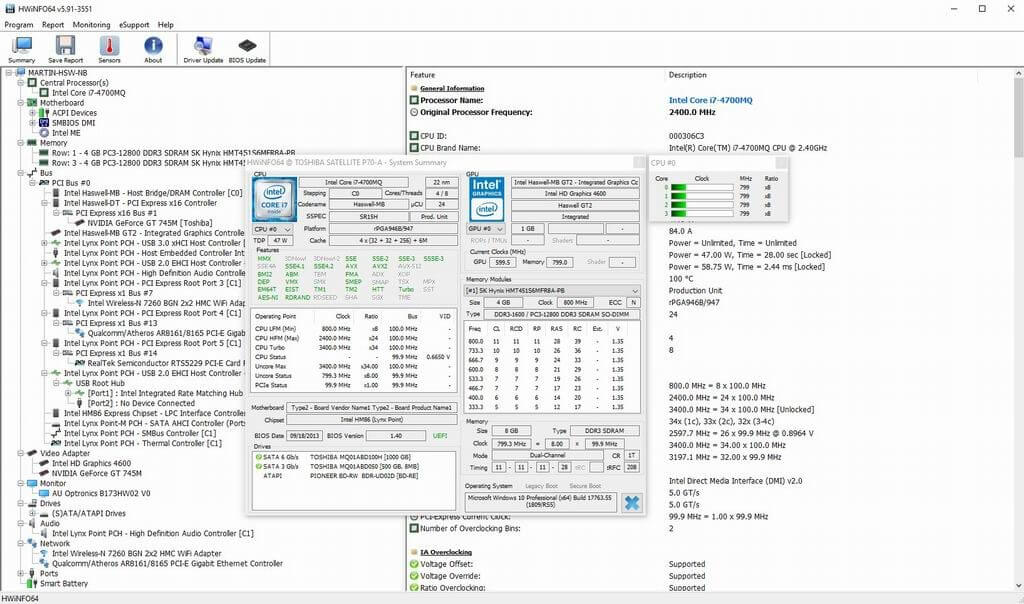
HWiNFO is een alles-in-één oplossing voor analyse en monitoring van hardware Compatibel met een breed scala aan besturingssystemen (DOS, Microsoft Windows 95 – Windows 11, WinPE) en hardwareplatforms (x86, x64, ARM). sollicitatie RTSS is een aangepaste versie van HWiNFO, speciaal geoptimaliseerd voor gebruik met MSI Afterburner en RivaTuner Statistics Server. U kunt het hier downloaden: downloaden. Als je niet weet wat je ermee moet doen, kun je hier meer informatie vinden: over-software. Als u vragen heeft over MSI Afterburner/RTSS-ondersteuning, kunt u ons een e-mail sturen op support@msi.com MSI Afterburner 4.6.2 Final – Gratis download voor PC 9/10 – Download de nieuwste versie van MSI Afterburner voor PC gratis.
HWMonitor
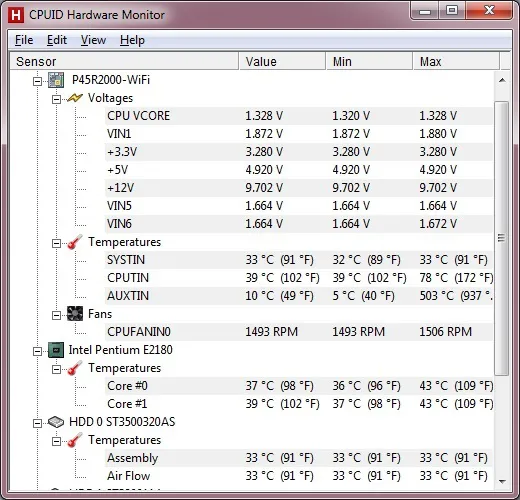
HWMonitor Het is een hardwarebewakingsprogramma dat de belangrijkste gezondheidssensoren van pc-systemen uitleest: spanningen, temperaturen, vermogens, stromen, ventilatorsnelheden, gebruik, kloksnelheden... Het programma verwerkt de meest voorkomende sensorchips, zoals de ITE® IT87-serie, de meeste geïntegreerde schakelingen Winbond® en anderen. Er is een versie voor Linux genaamd HWSensors. Om het met yaourt te installeren: yaourt -S hwmonitor
Het programma regelt:
- Toezicht op hardware op CPU- en GPU-niveau
- LPCIO-chips met bewakingsfuncties (ITE® IT87-serie, Winbond® en Nuvoton® IC's)
- modules van geheugen met thermische sensoren
- SSD / harde schijven via SMART
- batterijen
- en meer…
Open Hardware Monitor
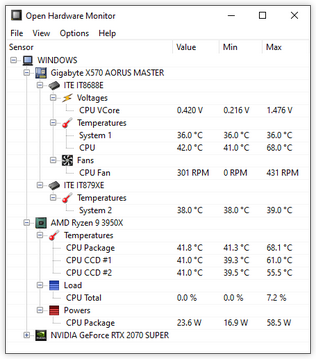
Open Hardware Monitor is een gratis, open-source softwareprogramma dat de temperatuursensoren, ventilatorsnelheden, spanningen, belasting en kloksnelheden van een computer bewaakt. Hardware Monitor geeft de verkregen informatie weer in een eenvoudig en gemakkelijk te gebruiken venster.
Open Hardware Monitor is compatibel met de meeste hardwaremonitoringchips die op moderne moederborden te vinden zijn. De CPU-temperatuur kan worden bewaakt door de CPU-temperatuursensoren uit te lezen. Intel-processorkern en AMD. Sensoren van ATI- en AMD-videokaarten kunnen worden weergegeven. Nvidia, evenals de temperatuur van de SMART-harde schijf. De waarden bewaakt kan worden weergegeven in het hoofdvenster, op een aanpasbaar bureaublad of in het systeemvak. software Free Open Hardware Monitor draait op Microsoft Windows XP / Vista / 7 / 8 / 8.1 / 10 32-bits en 64-bits en elk x86-gebaseerd Linux-besturingssysteem zonder installatie.
Open Hardware Monitor 0.9.6 downloaden




















